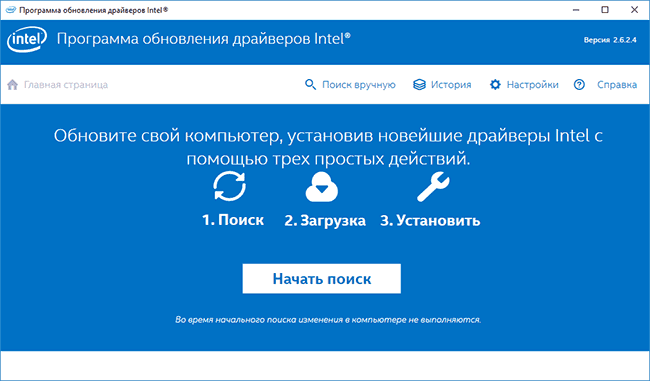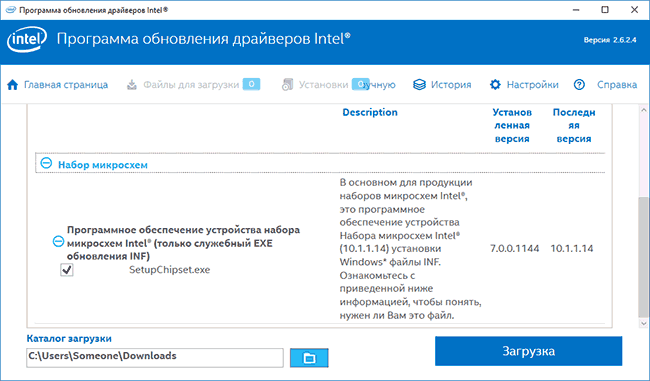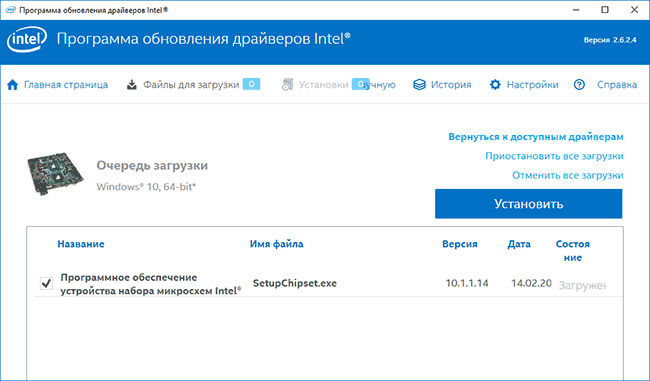- Что делать, если драйвер на видеокарту от Intel не устанавливается из-за ошибки совместимости
- Как обновить драйверы Intel
- Программа обновления драйверов Intel
- Как скачать нужные драйверы Intel вручную
- Об обновлении драйверов Intel HD Graphics
- Как вручную установить графический драйвер Intel® в Windows® 10
- Прежде чем начинать
- Установка графического драйвера Intel
- Проверка установки драйвера
- Устранение неполадок при установке драйвера
- Почему появилась эта ошибка и необходимо вручную обновить драйверы?
- Что делать, если предупреждение появляется снова?
- Как изменить параметры установки устройства в Windows 10
Что делать, если драйвер на видеокарту от Intel не устанавливается из-за ошибки совместимости

Intel — крупнейший производитель графики для десктопов, ноутбуков и планшетов. Вы скажете, а почему не Nvidia или AMD? Тут все просто — 95% пользовательских процессоров от Intel имеют внутри себя графику, а то, что больше всего процессоров выпускает именно Intel — пока еще факт. Разумеется, далеко не все этими видеокартами пользуются, а те, кто пользуются, зачастую имеют ультрабуки, и используют их для просмотра видео и серфинга в интернете, с чем такая графика без проблем справляется даже на тех драйверах, которые устанавливаются автоматически через центр обновлений.
Но все же есть некоторое количество людей, которые не прочь поиграть даже на ультрабуках. Да, разумеется про ультра настройки и FHD придется забыть (да что уж там — зачастую и про HD нужно забыть), но в старые игры года до 2013, а также в массовые онлайн игры, поиграть вполне можно с комфортным fps и разрешением. И тут вопрос драйверов встает остро, ибо через центр обновлений ставятся драйвера. за март месяц:
Да, для просмотра фильмов и серфинга в интернете они подходят, для игр — не особо, тем более что на сайте Intel есть драйвера за конец августа, и в них достаточно много «плюшек»:
Все три новые игры будут вполне себе играбельны на интегрированных видеокартах, да и в общем-то для всех трех графика — не самый важный показатель. Но в чем тогда проблема, скажете вы? Нужно просто скачать и поставить новый драйвер. Все верно, но не все работает — при установке нового драйвера вы скорее всего получите вот такую ошибку:
Почему такое происходит? Нет, не потому, что драйвер не подходит для этого ПК — в отличии от Nvidia или AMD, все видеокарты от Intel по умолчанию референсные. Причина сего в том, что у Intel бывает до трех (!!) веток драйверов для одной и той же видеокарты (к примеру, отдельная ветка только для Windows 10, отдельная для Windows 7, 8 и 10, и отдельная только для двух самых новых архитектур и Windows 10), и при переходе между ветками появляется такая ошибка.
Однако обойти ее не очень трудно — достаточно всего лишь удалить текущий драйвер, и с нуля поставить новый. Как полностью удалить видеодрайвер я писал здесь — Display Driver Uninstaller. После удаления старого драйвера и перезагрузки, новый драйвер без проблем поставится, однако тут появляется другая проблема — центр обновлений все равно считает этот драйвер некорректным, поэтому через какое-то время он скачает старый, мартовский, и поставит его. Чтобы этого не произошло, нужно запретить Windows обновлять драйвер именно для видеокарты. Проще всего это сделать с помощью небольшой программы Microsoft Show or Hide Updates, скачать которую можно здесь.
Этот инструмент нужно запустить, подождать, пока он ищет обновления, после чего нажать на Hide Updates и выбрать все графические драйверы:
Все, теперь у вас стоит самый новый драйвер на графику, и при этом система с этим ничего не может сделать. Если по каким-то причинам он вас не устраивает — достаточно просто скачать с сайта производителя ноутбука последний драйвер и установить его (или снова через этот же инструмент разрешить обновлять драйвера и подождать, пока система это сделает).
Как обновить драйверы Intel

В этой инструкции подробно об обновлении драйверов Intel (чипсета, видеокарты и др) с помощью официальной утилиты, как скачать любые драйверы Intel вручную и дополнительная информация, касающаяся драйверов Intel HD Graphics.
Примечание: рассматриваемая далее утилита Intel для обновления драйверов предназначена в первую очередь для материнских плат ПК с чипсетами Intel (но не обязательно ее производства). Обновления драйверов для ноутбуков она также находит, но не все.
Программа обновления драйверов Intel
Официальный сайт Intel предлагает собственную утилиту для автоматического обновления драйверов оборудования до их последних версий и её использование предпочтительнее, чем собственная система обновления, встроенная в Windows 10, 8 и 7, и тем более чем какой-либо сторонний драйвер-пак.
Загрузить программу для автоматического обновления драйверов можно со страницы http://www.intel.ru/content/www/ru/ru/support/detect.html. После короткого процесса установки на компьютер или ноутбук, программа будет готова для обновления драйверов.
Сам процесс обновления состоит из следующих простых шагов.
- Нажать кнопку «Начать поиск»
- Подождать, пока он будет выполняться/
- В списке найденных обновлений выбрать те драйверы, которые следует скачать и установить вместо имеющихся в наличии (будут найдены только совместимые и более новые драйверы).
- Установить драйверы после загрузки автоматически или вручную из папки загрузок.
На этом весь процесс будет завершен, а драйверы обновлены. При желании, в результате поиска драйверов, на вкладке «Более ранние версии драйверов» вы можете скачать драйвер Intel в предыдущей версии, если последний работает нестабильно.
Как скачать нужные драйверы Intel вручную
Помимо автоматического поиска и установки драйверов оборудования, программа обновления драйверов позволяет выполнить поиск необходимых драйверов вручную в соответствующем разделе.
В списке присутствуют драйверы для всех распространенных материнских плат с чипсетом Intel, компьютеров Intel NUC и Compute Stick для различных версий Windows.
Об обновлении драйверов Intel HD Graphics
В некоторых случаях драйверы Intel HD Graphics могут отказываться устанавливаться вместо уже имеющихся драйверов, в этом случае есть два пути:
- Сначала полностью удалить имеющиеся драйверы Intel HD Graphics (см. Как удалить драйверы видеокарты) и только после этого производить установку.
- Если пункт 1 не помог, а у вас ноутбук, загляните на официальный сайт производителя ноутбука на страницу поддержки вашей модели — возможно, там найдется обновленный и полностью совместимый драйвер интегрированной видеокарты.
Также в контексте драйверов Intel HD Graphics может быть полезной инструкция: Как обновить драйверы видеокарты для максимальной производительности в играх.
На этом завершаю эту короткую, возможно, полезную для кого-то из пользователей инструкцию, надеюсь, всё оборудование Intel на вашем компьютере работает исправно.
А вдруг и это будет интересно:
Почему бы не подписаться?
Рассылка новых, иногда интересных и полезных, материалов сайта remontka.pro. Никакой рекламы и бесплатная компьютерная помощь подписчикам от автора. Другие способы подписки (ВК, Одноклассники, Телеграм, Facebook, Twitter, Youtube, Яндекс.Дзен)
14.02.2017 в 09:27
Здравствуй, Дмитрий!
Сделал все по подсказке этой программки,но постоянный итог «неизвестная ошибка».
У меня ноутбук Интел востро А-860.
14.02.2017 в 11:15
Здравствуйте!
А вот тут не знаю, почему такое может быть, к сожалению, ни разу не сталкивался.
14.02.2017 в 10:11
обновления драйверов Intel, вроде бы, не относятся к важным обновлениям. стоит ли их обновлять, если работа ноутбука не вызывает нареканий? будут ли какие-либо реальные преимущества после обновления?
14.02.2017 в 11:14
Если проблем нет, то смысла, конечно, особого нет (разве что драйверы для графики рекомендую держать последними). Если проблемы появляются (что тоже не такая уж и редкость, например проблемы со спящими режимами, гибернацией и подобным) — то стоит.
Плюс для «чисто Intel» компьютеров, а-ля NUC — тоже стоит обновлять, там часто и много фиксят.
14.02.2017 в 15:48
Обновления Intel — это главное, что должен выполнить пользователь ПК!
14.02.2017 в 10:49
Надеюсь, что моя Windows 10 и сама справляется, с обновлением «дров». А есть похожая утилита у AMD?
14.02.2017 в 11:11
AMD Driver Autodetect — support.amd.com/ru-ru/download/auto-detect-tool
14.02.2017 в 12:00
Благодарю. Будем посмотреть.
14.02.2017 в 13:47
Здравствуйте, а подскажите какие драйверы для моего процессора Intel i5-3337U (ноутбук Acer Aspire E1-570G) нужно скачивать и устанавливать с сайта разработчика. При использовании программы от Intel Driver Updater, ничего не находит нового, ссылается на OEM производителя (на сайте которого ничего нового нет). Сейчас стоит подходящий драйвер даты 04.04.2016. Хотелось бы узнать может есть где-то новые драйверы, ведь установлена уже новая windows 10 anniversary.
15.02.2017 в 08:48
Посмотрите на сайте поддержки Acer именно под вашу модель. Если там ничего нового, то лучше не занимайтесь обновлениями.
13.06.2017 в 17:55
Пишет что драйверов для вашего продукта не обнаружено. У меня интел. Помогите
14.06.2017 в 10:30
Смотря что именно Intel. Вообще, можете просто поиском найти нужные драйверы на сайте Intel или на сайте производителя вашего оборудования.
06.07.2017 в 14:43
Не обновляется. FAILED (win10 x64 Ent 1703)
01.02.2018 в 21:04
Где найти саму программу для обновление??
02.02.2018 в 08:56
Ссылка в статье вроде бы — intel.ru/content/www/ru/ru/support/detect.html
22.08.2018 в 18:02
Здравствуйте, Дмитрий!
У меня ноутбук Lenovo y560. Установлен процессор Core i5 560m (первое поколение). Стоит только встроенная графика Intel hd. После установки windows 10 не могу выставить разрешение выше 1024х768. Причину вижу в том, что как я понимаю Intel не выпустила официальных драйверов для графики Intel hd первого поколения. Проделав то что вы советуете в этой статье получил сообщение, что на данный адаптер нет доступных обновлений ПО. Подскажите пожалуйста, что можно сделать может есть какие-то не официальные драйвера. Заранее спасибо.
23.08.2018 в 15:23
Здравствуйте.
Попробуйте скачать драйвер для Windows 7/Vista — goo.gl/E5do55 и установить его (при необходимости используйте запуск в режиме совместимости или установку вручную в диспетчере устройств).
23.08.2018 в 16:18
Здравствуйте! Переустановил виндовс теперь вместо intel hd graphics пишет стандартная видеокарта драйвер паки его не видят скачал с загрузочного центра интел драйвера интел (hd graphics) под мой процессор и операционной системе пишет не соответствует минимальнвм системным требованиям что делать? Пожалуйста ответьте мне!
24.08.2018 в 13:17
Скачайте с сайта производителя материнской платы драйвер (если это ПК) или с сайта производителя ноутбука (если это ноутбук).
24.12.2018 в 23:15
дмитрий здравствуйте, подскажите с последними обновами на интел перестали устанавливаться дрова на графику! что может быть? Операционная система
Майкрософт Windows 10 Корпоративная 2016 с долгосрочным обслуживанием (64-разрядная), Процессор Intel Core i3-8300 CPU 3.70GHz, Базовый видеоадаптер (Майкрософт)(Графическое решение Intel® UHD 630) пишет этот установочный пакет не поддерживается данным типа процессора, у sdio тоже вылазит ошибка, а dsa от интел требует обновить!
25.12.2018 в 13:43
Здравствуйте.
Не знаю, но очень похоже на какой-то глюк.
А если в диспетчере устройств — обновить драйвер — выполнить поиск на этом компьютере — из списка уже установленных драйверов, там нет в списке ничего кроме базового?
25.12.2018 в 14:18
да дмитрий я пробывал обновить в диспечере, но там пишет что драйвер в актуальном состоянии, но еще раз повторюсь и сам интел, и sdio пишут надо и все тут. (тут в нете глянул, а не одного у меня так и все незнают че делать)
26.12.2018 в 11:41
Не просто «обновить», а выбрать из уже установленных на этом компьютере (я в комментарии путь описал).
26.12.2018 в 13:10
дмитрий, я именно так и сделал (диспетчер говорит не надо типа, я ж писал выше), но интел, и sdio пишут надо, уже и винду снес (дрова на чистую ставил) ни фига, ошибка (только коды ошибки меняются)
11.10.2020 в 14:31
Привет, нашёл проблему?
08.03.2020 в 16:26
3дравствуйте у меня такая проблема то что у меня ноутбук очень древний и на него не находит драйвера что мне делать есть какой-то способ исправить это?
09.03.2020 в 10:22
Ставить с официального сайта производителя ноутбука. Даже если там под предыдущие версии Windows они с большой вероятностью поставятся.
13.05.2020 в 14:02
Здравствуйте, помогите, пож-та, с поиском драйверов на плату intel dz68bc.. На оф сайте никакие ссылки не отображаются, просто пустые поля
13.05.2020 в 15:02
Здравствуйте.
Посмотрел — то же самое, на оф. сайте нет. Ну тогда просто по идентификаторам оборудования искать где-то и по названиям устройств. Ну или драйвер-паки разные.
Как вручную установить графический драйвер Intel® в Windows® 10
На этой странице
某些 Creative Cloud 应用程序、服务和功能在中国不可用。
Если вы вошли в систему в качестве гостя или обычного пользователя, Windows не разрешит установку драйвера. Некоторые организации не позволяют пользователям решать, что они могут устанавливать и как управлять настройками системы и приложения. Возможно, в такой ситуации вам придется обратиться к системному администратору за помощью в установке драйвера.
Прежде чем начинать
Создайте резервную копию загрузочного тома. Дополнительные сведения см. в разделе Как создать образ системы в Windows 10.
Установка графического драйвера Intel
Выйдите из всех приложений Adobe, работающих на вашем компьютере в данный момент.
Нажмите здесь, чтобы загрузить версию драйвера 27.20.100.8476, признанную Adobe базовым драйвером.
Adobe рекомендует, чтобы версия драйвера была не ниже 27.20.100.8476.
Для большинства пользователей потребуется установка вручную. Это включает в себя удаление драйверов, предоставленных производителем ПК, перед установкой драйверов, представленных здесь. Adobe настоятельно рекомендует сначала выполнить резервное копирование системы. Инструкции Intel по установке драйверов вручную можно найти здесь.
Если у вас уже установлен универсальный драйвер Intel, продолжайте следовать приведенным ниже инструкциям для обновления универсального драйвера.
Распакуйте загруженный ZIP-файл.
Дважды щелкните распакованный файл драйвера (имя файла: igxpin.exe).
Нажмите Да при появлении запроса разрешения от контроля учетных записей пользователей.
Следуйте инструкциям на экране установки.
После установки драйверов нажмите ОК , а затем Далее , чтобы перезагрузить компьютер.
Перезагрузите компьютер, даже если это не будет предложено.
Проверка установки драйвера
Чтобы убедиться, что установка драйвера прошла успешно:
Откройте диспетчер устройств. Для Windows 10 щелкните правой кнопкой мыши значок «Запуск Windows» или откройте меню Пуск и найдите Диспетчер устройств . Перейдите в раздел Видеоадаптеры .
Дважды щелкните установленный видеоадаптер в диспетчере устройств.
Нажмите на вкладку Драйвер .
Проверьте, что поля Версия драйвера и Дата драйвера заполнены правильно.
Устранение неполадок при установке драйвера
Иногда при установке драйвера можно увидеть следующие сообщения об ошибке.
Ошибка: использование устанавливаемого драйвера не одобрено для этого компьютера. Получите совместимый драйвер у производителя компьютера. Установка будет прервана.
Ошибка: не удается установить драйвер на этом компьютере. Свяжитесь с производителем компьютера для получения дополнительной информации.
Почему появилась эта ошибка и необходимо вручную обновить драйверы?
Производитель вашего компьютера настраивает драйверы, которые запускают компоненты Intel® на вашем компьютере. В этом случае изготовители оборудования имеют определенную настроенную версию драйвера, и их следует устанавливать только в том случае, если для вашей системы требуется что-то конкретное. Возможно, будет правильным обновить Windows, но в Windows есть функция, называемая параметрами установки устройства, которая автоматически загружает приложения производителей и пользовательские значки для наших устройств. Эта функция зависит от функции Центра обновления Windows, она включена по умолчанию. Таким образом, при обновлении системы одновременно будут обновляться драйверы устройств, с тем же самым эффектом как при установке драйвера с веб-сайта производителя. Однако производителям может потребоваться некоторое время, чтобы опубликовать последние обновления драйверов в Центре обновления Windows.
Что делать, если предупреждение появляется снова?
Возможна ситуация, когда Центр обновления Windows восстанавливает более старую версию драйвера OEM поверх вновь установленного драйвера. Если вам нужны определенные драйверы, отключите автоматическую загрузку драйверов в Windows 10, выполнив следующие действия:
Отключение Автоматической загрузки драйверов немедленно прекращает автоматическую загрузку и установку всех обновлений OEM в рамках Центра обновления Windows. Это может повлиять на производительность, стабильность и безопасность вне приложения Adobe.